-
![]() Windows向けデータ復旧
Windows向けデータ復旧
- Data Recovery Wizard Free購入ダウンロード
- Data Recovery Wizard Pro 購入ダウンロード
- Data Recovery Wizard WinPE購入ダウンロード
- Partition Recovery購入ダウンロード
- Email Recovery Wizard購入ダウンロード
- おまかせデータ復旧サービス
概要:
この記事では、Windows 10でドライブのBitLocker暗号化が有効にできない時の解決方法を解説します。TPM設定からBIOS更新、パーティション変換まで6つの確実な対処法を丁寧に説明します。
Windows 10 Proに標準搭載されている暗号化機能である「BitLocker」は、HDDやSSDなどのストレージが紛失した場合、BitLockerキーがなければデータを読み取ることができず、情報漏洩のリスクを大幅に低減できる利点があります。
時折、BitLockerで暗号化を行いパソコンを再起動すると、「BitLockerを有効にできませんでした」というエラーが表示されることがあります。その解決法と原因について今回はTPMに焦点を当てて説明します。詳細は以下の通りです。
TPM(Trusted Platform Module)とは、PC端末に搭載されたセキュリティチップで、PCの信頼性とセキュリティを向上させることを目的としています。TPMは様々な機能を持ちますが、BitLockerでは鍵生成が重要であり、暗号鍵や情報をTPM内の不発揮性メモリに保存することでセキュリティを強化しています。一般に、TPM 1.2や最新のTPM 2.0が使用されています。
BitLockerは、このようなTPMを活用してHDDやSSDなどのストレージ内のデータを暗号化する機能です。Windows 10 Proから標準搭載されており、内蔵ディスクを保護するBitLockerと外付けディスクを保護するBitLocker To Goの2種類があります。BitLockerを有効にする際は、エクスプローラーからボリュームを選択し設定を行います。内蔵ディスクの場合は、OSを含むCドライブに関してはTPM認証が行われ、PINコードやスタートアップキーを使用することも可能です。OSドライブの暗号化を行うには、TPMの要件を満たさなければなりません。
BitLockerを有効にできないエラーが表示される主な原因は、TPM(Trusted Platform Module)との通信に関する問題です。具体的には、次のようなケースが挙げられます。
🔹ケース1 エラーメッセージ

ケース1|TPMからBitLocker暗号化キーを取得できません。

このエラーが発生する可能性がある理由は以下の通りです。
1. ブート・マネージャの検証:ブートマネージャ(Bootmgr)は、ディスクのロックを解除するために必要なキーの材料が使用可能かどうかを確認します。これは、暗号化プロセスを開始する前に行われます。
2. ブート前ハードウェアテスト:ブート前ハードウェアテスト中に、必要なキーの材料が利用できない場合、BitLockerは暗号化処理を続行しません。
3. スタートアップキーが見つからない:Bootmgrがスタートアップキーを見つけられないと、このエラーが発生します。具体的には以下のような状況で問題が起こります:
このセクションでは、BitLocker暗号化キーが取得できないエラーを修正する方法について、4つの効果的な方法を用いて説明します。
ドライブや外付けストレージに暗号化したり、BitLockerで暗号化されたドライブを迅速かつ簡単に解除したりしたい方には、専門のディスク管理ソフト「EaseUS Partition Master」がおすすめです。このシンプルで使いやすいユーティリティを使用することで、BitLockerドライブのロックを手軽に解除することが可能です。初心者にも優しい設計となっており、複雑な設定や操作は一切不要です。また、EaseUS Partition Master は、ディスクのパーティション管理や最適化機能も提供するため、データの管理を一元化することができます。
今、BitLocker関連機能が無償提供しております。ぜひダウンロードして無料体験してみてください。
🔸オプション1. ワンクリックでBitlocker暗号化を有効または無効にする
ステップ1. EaseUS Partition Masterを起動し、「パーティションマネージャー」タブを開きます。
ステップ2. パーティションがBitLockerで暗号化されている場合、ロックアイコンが表示されます。
![]()
ステップ3. ロックアイコンをクリックすると、BitLockerパスワードが求められるプロンプトが表示されます。
ステップ 4. 暗号化されたドライブのロックを解除するには、パスワードを入力するか、回復キーオプションを試してください。

オプション2. BitLocker 暗号化パーティションをフォーマットする
ステップ1.ソフトを起動して、初期化したいパーティションを右クリックして、「フォーマット」を選択します。

ステップ2.ここでフォーマットの詳細をチェックしてから、「OK」をクリックします。

ステップ3.「対象のパーティション上のデータは消去されます。」という提示メッセージが表示されます。フォーマットプロセスを進むには「はい」をクリックします。

ステップ4.最後に、画面右下のタスクキューにあるタスクをクリックして、保留中の操作を確認します。保留中の操作が間違っていない場合は、「適用」をクリックして、フォーマットプロセスを開始します。

📖【関連記事】
USBドライブが正しく挿入されたUSBポートをBIOSが認識できない場合、「BitLocker Could Not Be Enabled(BitLockerを有効にできませんでした)」エラーが発生する可能性があります。この問題を解決するには、以下の解決策をお試しください:
BitLockerを無効にしてから再度有効にすると、「BitLockerを有効にできませんでした」というエラーが修正されることがあります。この方法が有効な場合もあります。BitLocker サービスを無効にして再度有効にするには、さまざまな方法があります。ここでは、サービスマネージャを使って行います:
ここでは、Bitlockerサービスを無効にする方法を説明します:
ステップ1. Windows+Rキーを押して、 「ファイル名を指定して実行」 ダイアログボックスを開きます。
ステップ2. ボックスに「services.msc」と入力し、OKをクリックします。
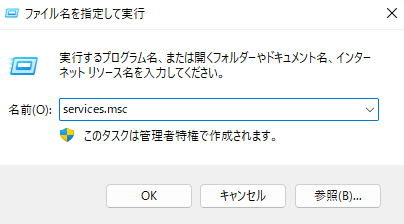
ステップ 3.「サービス」で「BitLocker Drive Encryption Service」を探してダブルクリックします。
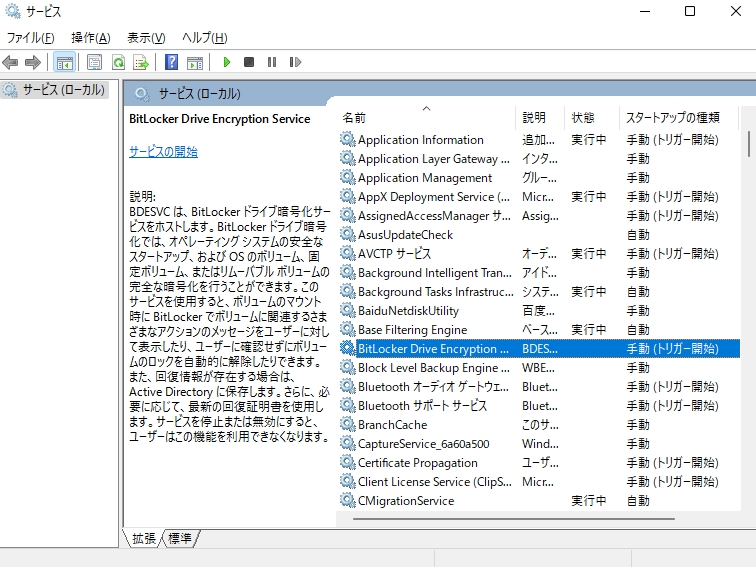
ステップ4. スタートアップの種類を「無効」に設定します。
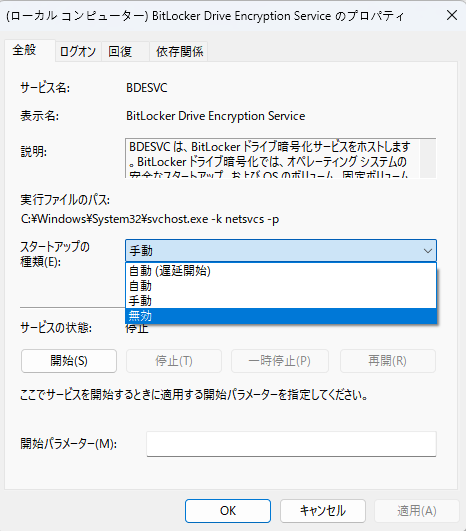
ステップ5.「適用」と「OK」をクリックして変更を保存します。
BIOSが長期間更新されていないと、新しいBitLockerのバージョンと互換性がなく、「BitLockerを有効にできませんでした」エラーが発生する可能性があります。この問題を解決するためには、BIOSの更新を検討してください。
TPMをクリアまたは再インストールすることで、問題が解決する可能性があります。ただし、TPMをクリアする前に、データの損失を防ぐために必ずバックアップを取ってください。以下にTPMの再インストール手順を示します:
ステップ1. Windows + Xキーを押し、メニューからデバイスマネージャーを選択します。
ステップ2.「セキュリティデバイス」セクションで、ドライバーを右クリックし「デバイスのアンインストール」を選択します。
ステップ3. 確認ダイアログで「アンインストール」をクリックします。
ステップ4. パソコンを再起動し、問題が解決したかどうかを確認します。
一部のDellデバイスでは、TPMをクリアすることで問題を解決できる場合があります。必要なBitLocker設定がすべて有効になっていることを確認した後で、以下の手順を試すことができます。以下に簡単なガイドを示します。
ステップ1:BitLockerの要件を確認する
ステップ2:TPMをクリアする
この包括的なチュートリアルをお友達や他のユーザーと共有することをお忘れなく。
BitLockerの問題がまれにMBR(マスターブートレコード)パーティションで発生することがあります。この場合、パーティションをGPT(GUIDパーティションテーブル)に変換することでエラーが解消するかもしれませんが、注意してください、変換によりすべてのデータが消去されるため、必ずバックアップを取るようにしてください。
以下の手順に従ってください。
ステップ1. Win + Xキーを押し、「ディスクの管理」を選択します。
ステップ2. 変換したいパーティションを右クリックし、「ボリュームの削除」を選択してすべてのパーティションを削除します。
ステップ3. ドライブが「未割り当て」と表示されたら、右クリックして「GPTディスクに変換」を選択します。

ディスクがすでにGPTの場合は、オプションは「MBRディスクに変換」となり、何もする必要はありません。
「BitLocker 暗号化キーを取得できません」エラーを解決するには、TPMの問題に対処したり、BIOSを更新したり、パーティション設定を調整したりするなど、このガイドに記載されている方法を試してみてください。効果的な解決策として、EaseUS Partition Masterから始めることをお勧めします。原因を特定し、ステップバイステップで提供された方法を適用することで、「BitLocker 暗号化キーを取得できない」問題を解決できるはずです。
1. BitLocker 復旧キーが見つかりません。
BitLocker 回復キーが見つからない場合は、安全に保存されていないか、紛失している可能性があります。一般的には、Microsoft アカウント、USB ドライブ、または紙に印刷したものに保存されています。
2. BitLocker 回復キーを忘れた場合、どうすれば見つかりますか?
BitLocker 復旧キーの見つけ方についての一般的なガイドです:
3. BitLockerをオフにできますか?
はい、BitLockerはオフにできます。無効にする方法は以下の通りです。
高機能なディスク管理

Partition Master Professional
一番使いやすいディスク管理ソフトで、素人でもディスク/ パーティションを自由に変更できます!